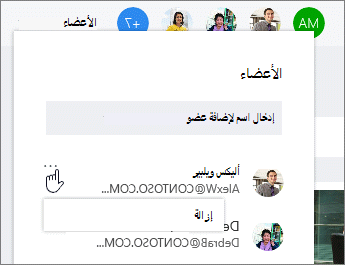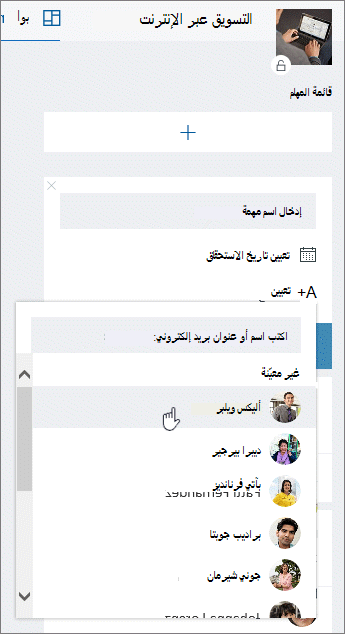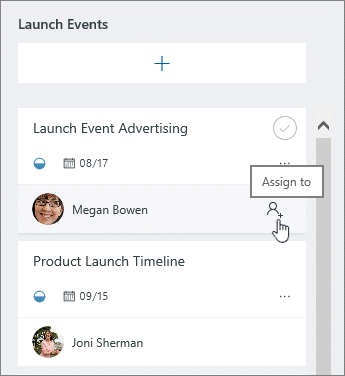ملاحظة: يجري حالياً نشر Microsoft Planner الجديد للعملاء. إذا كانت تجربتك تبدو مختلفة عن الخطوات المذكورة في هذه المقالة، أو كنت تعمل من بيئة Government Cloud Communities (GCC) أو GCC High أو وزارة الدفاع (DoD)، الرجاء الرجوع إلى الإرشادات الموجودة أسفل هذه الصفحة. تعرف على المزيد حول Planner الجديد في الأسئلة المتداولة حول Planner.
عندما تكون مستعدا لتحديد من يقوم بما يفعله، هناك عدة طرق يمكنك من خلالها تعيين المهام للأشخاص في Planner.
تعيين شخص ما عند إنشاء مهمة
أضف اسم مهمة، ثم حدد تعيين لاختيار عضو خطة من القائمة. إذا لم يكن الشخص المناسب مدرجا، فاكتب اسما أو عنوان بريد إلكتروني في مربع البحث لإضافة شخص جديد.
تعيين مهمة لأكثر من شخص واحد
عند العمل على مهمة من قبل أكثر من عضو واحد في الفريق، يمكنك تعيينها إلى ما يصل إلى 11 شخصا حتى يتمكنوا جميعا من رؤيتها في قائمة المعينين لي.
عندما يضع أي عضو في الفريق علامة على المهمة مكتملة، يتم وضع علامة عليها مكتملة لجميع أعضاء الفريق.
تغيير التعيينات
يمكنك أيضا تغيير اللوحة ليتم تجميعها حسب التعيين إلى، ثم سحب المهام بين الأعمدة لكل شخص في فريقك.
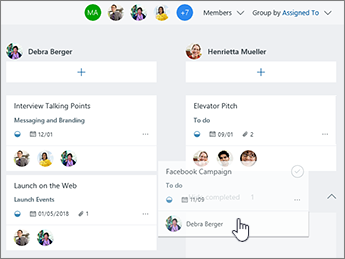
إزالة عضو من خطتك
إذا لم تعد بحاجة إلى شخص ما في خطتك، فحدد السهم الموجود بجانب مشاركة، ثم مرر مؤشر الماوس فوق الشخص الذي تقوم بإزالته، ثم حدد x في الصف نفسه كاسمه.
ملاحظة: ستظل الأشخاص إزالتها من خطة قادرة على عرض المهام المعينة لها وتحريرها. إذا كنت ترغب في تقييد وصولهم، يجب إلغاء تعيينهم من كل مهمة تم تعيينهم إليها.
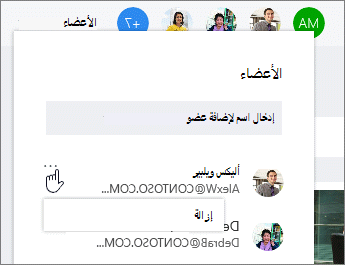
عندما تكون مستعدا لتحديد من يقوم بما يفعله، هناك عدة طرق يمكنك من خلالها تعيين المهام للأشخاص في Planner.
يمكنك تعيين شخص ما عند إنشاء مهمة. أضف اسم مهمة، ثم حدد تعيين لاختيار عضو خطة من القائمة. إذا لم يكن الشخص المناسب مدرجا، فاكتب اسما أو عنوان بريد إلكتروني في مربع البحث لإضافة شخص جديد.
يمكنك تعيين مهمة لأكثر من شخص واحد. عند العمل على مهمة من قبل أكثر من عضو واحد في الفريق، يمكنك تعيينها إلى ما يصل إلى 11 شخصا حتى يتمكنوا جميعا من رؤيتها في قائمة المعينين لي. عندما يضع أي عضو في الفريق علامة على المهمة مكتملة، يتم وضع علامة عليها مكتملة لجميع أعضاء الفريق.
تغيير التعيينات
يمكنك أيضا تغيير اللوحة ليتم تجميعها حسب التعيين إلى، ثم سحب المهام بين الأعمدة لكل شخص في فريقك.
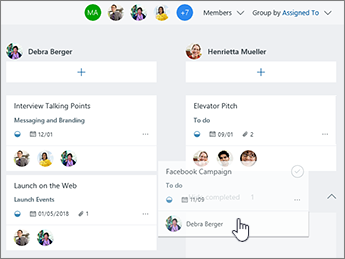
هل تحتاج إلى إزالة شخص ما؟
إذا لم تعد بحاجة إلى شخص ما في خطتك، فحدد السهم الموجود بجانب أعضاء الخطة، وأشر إلى الشخص الذي تقوم بإزالته، وحدد النقاط الثلاث، ثم اختر إزالة.
ملاحظة: ستظل الأشخاص إزالتها من خطة قادرة على عرض المهام المعينة لها وتحريرها. إذا كنت ترغب في تقييد وصولهم، يجب إلغاء تعيينهم من كل مهمة تم تعيينهم إليها.